În această lecție vă voi arăta cum să creați text din blană și păr în Photoshop utilizând o tehnică simplă, dar eficientă. Acest efect este universal, pentru că Textul poate fi din blana animalelor sau din părul uman, poate fi iarbă dacă alegeți culoarea potrivită.

În acest tutorial, veți învăța cum să creați texte din păr sau blănuri în Photoshop folosind perii și textura blană. Crearea acestui efect va dura 10 minute.
La începutul lecției vom crea un fundal. Un fundal nereușit poate strica întregul efect, deci trebuie să abordați cu atenție alegerea fundalului. Pentru acest text, am decis să folosesc o textură de tesatura de culoare deschisă ca fundal. Dar puteți alege, de exemplu, textura obișnuită a copacului. De asemenea, puteți aplica o textura de hârtie încurcată, dacă decideți să manifestați creativitatea.
Notă: Descărcați materialele sursă cu fișierele ABR și PAT prin referință la începutul acestei lecții.
Pentru a crea un fundal, trebuie să instalați un model de țesătură de in, pe care îl puteți găsi în fișierul sursă cu o extensie PAT. Deci, descărcați materialele sursă necesare pentru această lecție. Acum trebuie să instalați fișierele cu extensia ABR și PAT în Photoshop. Pentru aceasta, mergeți la Edit> Preset Manager pentru a selecta tipul de presetare. Mai întâi, selectați Instrumentul perie pentru a încărca fișierul descărcat cu extensia ABR și pentru a instala periile, apoi selectați Modele din meniul drop-down pentru a încărca fișierul PAT descărcat și pentru a seta texturile ca modele.
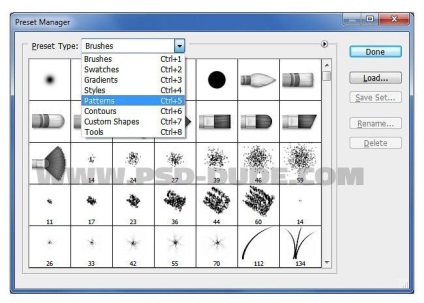
Creați un nou document de lucru de 1200 x 630 px în format PSD. Creați un nou strat. Denumiți acest strat de fundal de lenjerie. Umpleți stratul cu orice nuanță de culoare în funcție de preferințele dvs. și apoi aplicați următoarele stiluri de strat Gradient Overlay și Overlay Pattern. În fereastra Stil a stratului Suprapunere tip, selectați un model cu o textura de țesătură de in.
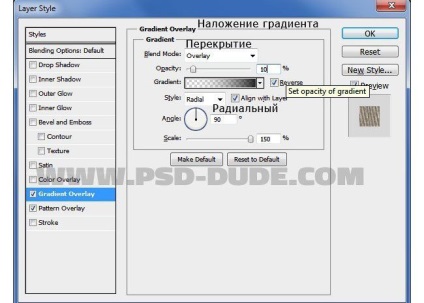
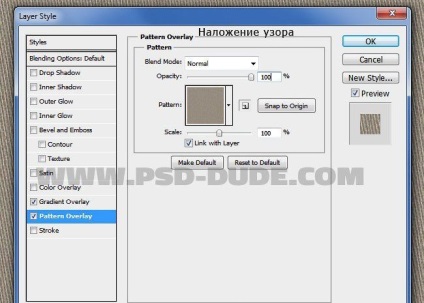
Pentru a face mai realist textura țesăturilor de in, puteți folosi textura grunge adăugând-o în documentul nostru de lucru și apoi schimbând modul de amestecare pentru stratul de textură grunge pe Soft Light sau Multiply cu Opacity despre 30%. Setările vor depinde de textura de grunge pe care o selectați. Textura trebuie să fie tonuri neutre, de exemplu, gri deschis sau cremă. Deci, fundalul dvs. cu un model de pânză de in, ar trebui să arate ca în ecranul de mai jos.

Adăugați textul. Denumiți stratul cu Text Text Hair (Text păr). Puteți folosi orice font la discreția dvs. Am folosit fontul Pooplatter.
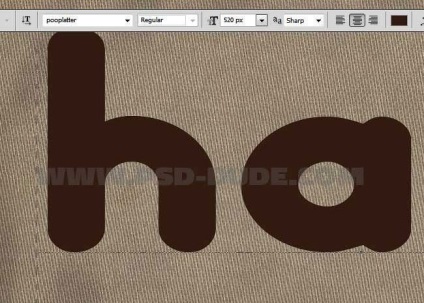
La textul de păr Text (par text), aplicați stilul de strat Layer Overlay. Ca model, utilizați textura "hair-2-by-psddude" din fișierul PAT pe care l-ați instalat în Pasul 2.

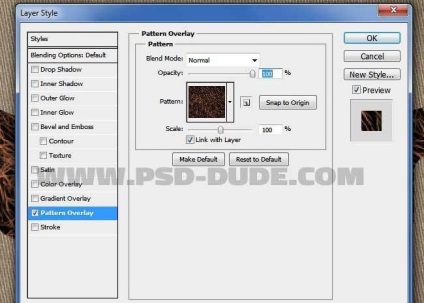
Creați un strat nou pe partea superioară a stratului de text pentru păr, denumiți acest strat frontiera părului. În timp ce țineți apăsată tasta (CTRL), faceți clic pe miniatură din stratul Text păr pentru a încărca selecția activă.

Acum faceți clic dreapta pe zona selectată și selectați opțiunea Creare cale de lucru în fereastra care apare.
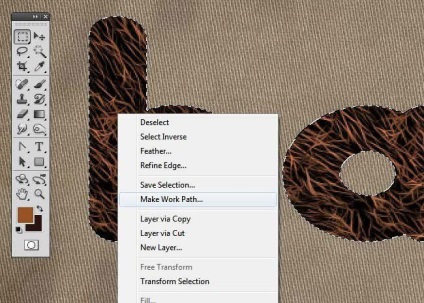
Setați culoarea primului rând la # 975126, culoarea de fundal la # 2a1412. Selectați peria, setați peria la "peria de păr 1 de psddude", dimensiunea periei este de 60 px, modul Normal, opacitatea este de 100%.
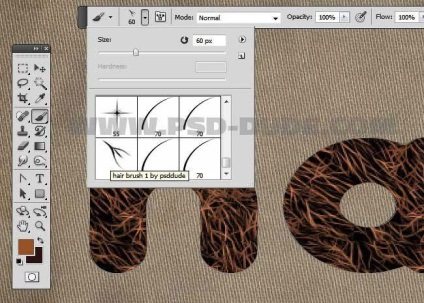
Selectați Instrumentul de selecție a traseului, apoi faceți clic dreapta pe calea de lucru creată și selectați opțiunea Calea de curse în fereastra rezultantă.
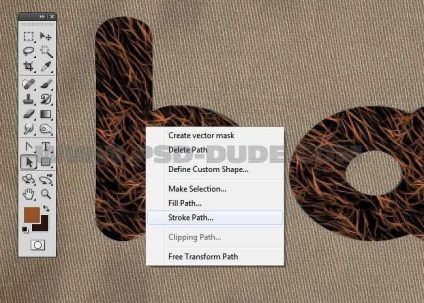
Acum, apăsați tasta (ștergere) pentru a șterge calea de lucru.

Adăugați un stil de strat Drop Shadow.
Nota translatorului: Aplicați stilul stratului pe stratul creat în pasul 7.
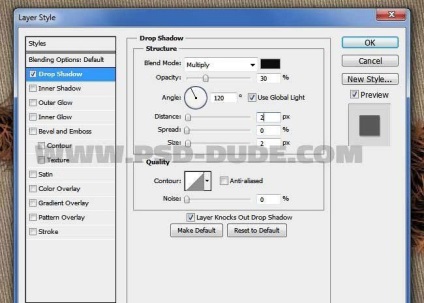
Selectați stratul Text păr și stratul frontal de păr pentru a le îmbina într-un singur strat. Denumiți stratul de text îmbinat cu textul pentru blană de păr și apoi aplicați următoarele stiluri Drop Shadow și Shadow Inner la acest strat.
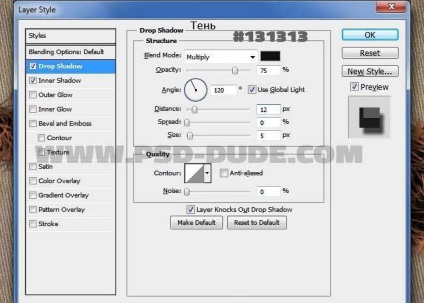
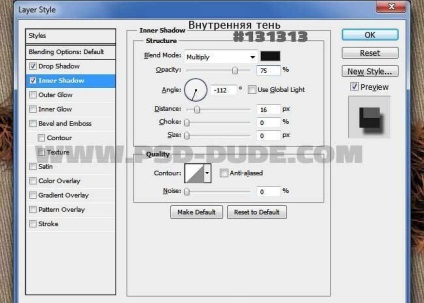

Creați un nou strat. Utilizând peria de păr "perie de păr 3 de psddude", adăugați fire de păr individuale, după cum se arată în imaginea de mai jos.
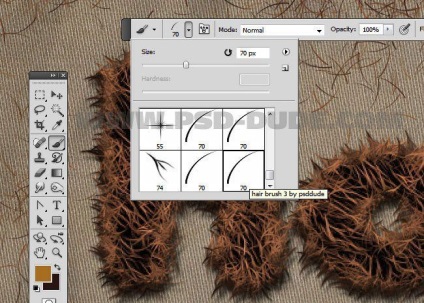
Ca o atingere finală, puteți adăuga, de exemplu, foarfece și un pieptene pentru a face imaginea mai interesantă. Deschideți imaginile originale cu foarfece și pieptene, apoi utilizați instrumentul Pen Tool pentru a crea o selecție precisă și pentru a șterge fundalul. Apoi, la straturile cu foarfece și pieptene, adăugați următoarele stiluri ale stratului Drop Shadow și ale stratului Inner Shadow.
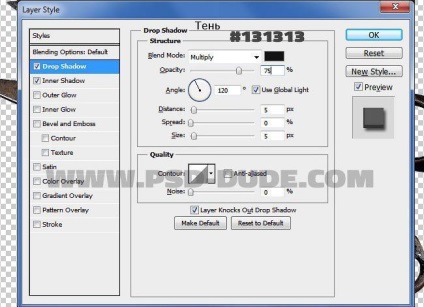
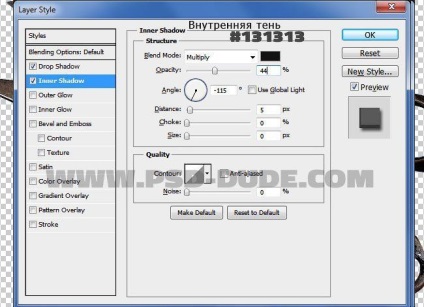

Deci, am terminat lecția! Am creat text din blană și păr în Photoshop folosind perii, texturi și stiluri de straturi. Lectia este simpla si distractiva, asa ca sper ca ti-a placut aceasta lectie. Ne vedem, ai o zi frumoasă!

Add-ons:
23 660
abonați:
70 000+
Activitatea utilizatorilor:
333 111
Celelalte proiecte:
Formular de înregistrare
Înregistrare prin e-mail
Articole similare
-
Creșteți efectul măștilor de păr de 2 ori cu ajutorul tratamentului termic pentru părul termoplastic
-
Șampon pentru par de păr de păr păr de păr natural sampon antigrasso 1000 ml
Trimiteți-le prietenilor: